
shimojik
しもじま
サマリー
- 画像生成が簡単になり、特定の記号で囲むだけで可能に
- 画像の説明を記号で囲んだ後、保存すると30秒から1分で画像が埋め込まれる
- 以前は画像生成ボタンを押さなければならなかったが、その手間がなくなった
- 画像生成には音声投稿後の自動記事生成が必要
- 記事は音声内容を反映しており、編集可能
- 記事編集時に画像の説明を記号で挿入することで画像に置き換わる
- スマートフォンからも記号入力が簡単で、画像挿入が手軽に実行可能
- アップデートにより画像生成の手軽さが向上
記事
こんにちは、ネイロアップデートニュースです。今回のアップデートで、画像の生成がとても簡単になりました。
画像生成の新しい方法

画像の生成の仕方は本当に簡単で、小なりの記号2つと大なりの記号2つで終わりです。この2つの記号で囲んだところに画像の説明を入れるだけでおしまいです。その状態で保存すると、画像がその部分に埋め込まれるという形になります。
埋め込まれるまでに大体30秒から1分ぐらい時間がかかるので、その時間は待っていただく必要があるのですが、それ以外何もする必要はありません。(もともとは、この括弧の小なり小なり大なり大なりのこの記号で囲んだ後に画像生成というボタンを押さないと画像は生成されないという形になっていたんですが、この手間がなくなりました!)
画像生成の流れ

まだ画像の生成をしたことがない方はイメージしづらいと思うので、もう少しここから詳しく説明していきます。まず、画像を生成する前に投稿そのものをしないといけないので、音声の投稿を行う必要があります。音声の投稿を行うと自動的に記事の生成が行われます。
しばらく2、3分から5分ぐらい、大体しゃべった長さと同じぐらいか、それより短い時間でだいたい終わるんですけど、それぐらいの時間待っていただくと「記事」というのが自動で出来上がります。これはもちろんそのしゃべった内容を記事にしたものです。
そしてこの記事はもちろん編集できるようになっています。
意図通りじゃないところもあると思いますし、そもそも誤字脱字があるものとかというのもありますので、その修正ができるようになっているんですが、この編集を行う画面でで半角の小なり2つと全角の大なり2つで挿入したい画像の説明を入れると、そこの部分が画像に置き換わります。
投稿と画像生成すすめ
短い投稿でも一度投稿していただいて、さらに画像の生成を一度していただくと、流れのイメージがつかめると思います。
この小なり2つと大なり2つというのは、スマートフォンからでも簡単に入力できるような形をとっていますので、実際に入力してみて頂くとその手軽さを実感して頂けると思います。ぜひ使ってみてください!
ということで、今回は画像の生成が簡単にできるようになりましたというアップデートのお知らせでした。

shimojik
しもじま

サマリー
- 画像生成が簡単になり、特定の記号で囲むだけで可能に
- 画像の説明を記号で囲んだ後、保存すると30秒から1分で画像が埋め込まれる
- 以前は画像生成ボタンを押さなければならなかったが、その手間がなくなった
- 画像生成には音声投稿後の自動記事生成が必要
- 記事は音声内容を反映しており、編集可能
- 記事編集時に画像の説明を記号で挿入することで画像に置き換わる
- スマートフォンからも記号入力が簡単で、画像挿入が手軽に実行可能
- アップデートにより画像生成の手軽さが向上
記事
こんにちは、ネイロアップデートニュースです。今回のアップデートで、画像の生成がとても簡単になりました。
画像生成の新しい方法

画像の生成の仕方は本当に簡単で、小なりの記号2つと大なりの記号2つで終わりです。この2つの記号で囲んだところに画像の説明を入れるだけでおしまいです。その状態で保存すると、画像がその部分に埋め込まれるという形になります。
埋め込まれるまでに大体30秒から1分ぐらい時間がかかるので、その時間は待っていただく必要があるのですが、それ以外何もする必要はありません。(もともとは、この括弧の小なり小なり大なり大なりのこの記号で囲んだ後に画像生成というボタンを押さないと画像は生成されないという形になっていたんですが、この手間がなくなりました!)
画像生成の流れ

まだ画像の生成をしたことがない方はイメージしづらいと思うので、もう少しここから詳しく説明していきます。まず、画像を生成する前に投稿そのものをしないといけないので、音声の投稿を行う必要があります。音声の投稿を行うと自動的に記事の生成が行われます。
しばらく2、3分から5分ぐらい、大体しゃべった長さと同じぐらいか、それより短い時間でだいたい終わるんですけど、それぐらいの時間待っていただくと「記事」というのが自動で出来上がります。これはもちろんそのしゃべった内容を記事にしたものです。
そしてこの記事はもちろん編集できるようになっています。
意図通りじゃないところもあると思いますし、そもそも誤字脱字があるものとかというのもありますので、その修正ができるようになっているんですが、この編集を行う画面でで半角の小なり2つと全角の大なり2つで挿入したい画像の説明を入れると、そこの部分が画像に置き換わります。
投稿と画像生成すすめ
短い投稿でも一度投稿していただいて、さらに画像の生成を一度していただくと、流れのイメージがつかめると思います。
この小なり2つと大なり2つというのは、スマートフォンからでも簡単に入力できるような形をとっていますので、実際に入力してみて頂くとその手軽さを実感して頂けると思います。ぜひ使ってみてください!
ということで、今回は画像の生成が簡単にできるようになりましたというアップデートのお知らせでした。

shimojik
しもじま

サマリー
- 画像生成のアップデートを発表
- ユーザーが説明を入力すると、生成AIが自動で画像を生成し挿入する機能
- 音声投稿で記事を生成し、編集ボタンから画像の説明を文章中に挿入できる
- 画像の部分は << と>> の記号で囲むことで区別(全角で書いていますが半角にしてください)
- スマートフォンでも簡単に入力できる
- 実際に試してみてね〜
記事
新機能:AIによる画像生成
この画像の生成というのは、自分で用意した写真とか画像を入れるという機能ではなくて、文書の中に自分の入れたい画像の説明を入れると、そこに画像を生成AI挿入してくれるという機能です。
操作方法
操作方法はすごく簡単です。音声の投稿をすると自動的に記事が生成されるんですが、その記事の右上にある編集ボタンを押して編集画面に行き、挿入したい画像のところに画像の説明を入れると、そこの部分が画像に変わります。
画像挿入の区別方法
画像を入れたいところは、その画像の説明の前後に
<<
と
>>
で括るだけです。
スマートフォン対応
スマートフォンでも簡単に入力できるような記号にしたので、スマートフォンからの操作でも画像を簡単に挿入することができます。
さいごに
どうしても話を聞いているだけだと分かりにくいところもあると思いますので、ぜひ一度、本当にちょちょっと簡単に入れられますので、ぜひ試してみてください。
というわけで今回は、画像の生成が簡単にできるようになりましたというお知らせでした。

shimojik
しもじま
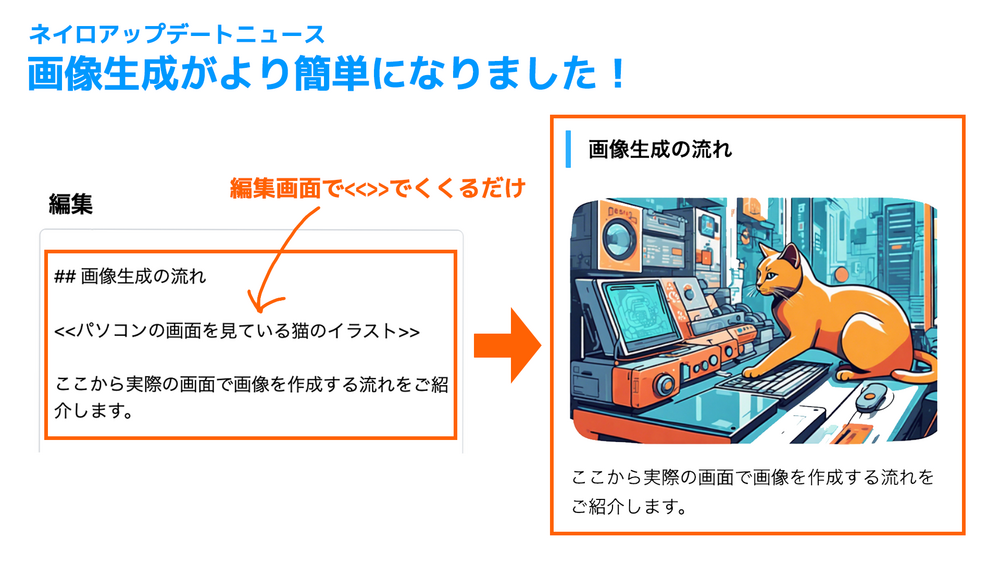
サマリー
- 画像生成のアップデートを発表
- ユーザーが説明を入力すると、生成AIが自動で画像を生成し挿入する機能
- 音声投稿で記事を生成し、編集ボタンから画像の説明を文章中に挿入できる
- 画像の部分は << と>> の記号で囲むことで区別(全角で書いていますが半角にしてください)
- スマートフォンでも簡単に入力できる
- 実際に試してみてね〜
記事
新機能:AIによる画像生成
この画像の生成というのは、自分で用意した写真とか画像を入れるという機能ではなくて、文書の中に自分の入れたい画像の説明を入れると、そこに画像を生成AI挿入してくれるという機能です。
操作方法
操作方法はすごく簡単です。音声の投稿をすると自動的に記事が生成されるんですが、その記事の右上にある編集ボタンを押して編集画面に行き、挿入したい画像のところに画像の説明を入れると、そこの部分が画像に変わります。
画像挿入の区別方法
画像を入れたいところは、その画像の説明の前後に
<<
と
>>
で括るだけです。
スマートフォン対応
スマートフォンでも簡単に入力できるような記号にしたので、スマートフォンからの操作でも画像を簡単に挿入することができます。
さいごに
どうしても話を聞いているだけだと分かりにくいところもあると思いますので、ぜひ一度、本当にちょちょっと簡単に入れられますので、ぜひ試してみてください。
というわけで今回は、画像の生成が簡単にできるようになりましたというお知らせでした。
